Uma das melhores razões para ter um iPhone é por causa da câmera. Afinal, o iPhone 14 Pro está equipado com uma poderosa câmera principal de 48 MP, câmera ultra larga de 12 MP e câmera telefoto de 12 MP. Existe até uma câmera selfie frontal de 12MP, com capacidade para capturar fotos amplas – o que é útil para selfies de grandes grupos.
E não é apenas o poderoso hardware da Apple que torna a fotografia móvel uma alegria. O aplicativo da câmera no iOS 16 vem com muitos recursos, como estilos fotográficos, modo retrato, panoramas, vídeo cinematográfico, ProRAW e muito mais. Mas você já quis tirar uma foto sua e de outras pessoas, mas ninguém mais pode ajudá-lo a tirar a foto? Ou talvez você só queira tirar uma foto sua que não seja uma selfie, mas não há ninguém por perto para tirar essa foto para você.
Felizmente, o aplicativo de câmera do iPhone tem uma função de timer, mas está escondido e a Apple não o torna muito fácil de encontrar. Para sua sorte, vamos mostrar como ativar facilmente o timer da câmera no seu iPhone, para que você sempre possa tirar uma foto com você mesmo.

Andy Boxall/Tendências Digitais
Como ativar o timer da câmera no seu iPhone
A Apple tem uma funcionalidade de temporizador de câmera, mas está um pouco escondida, então você pode não saber de sua existência. Mas veja como acessá-lo e funciona para as câmeras traseira e frontal do seu iPhone atual.
Passo 1: Lançar o aplicativo de câmera no seu iPhone.
Passo 2: Certifique-se de que a câmera que você deseja usar está selecionada. O timer funciona em todas as câmeras traseiras (principal, ultralarga e telefoto), bem como na câmera selfie frontal.
Etapa 3: Selecione o botão de seta na parte superior da tela da câmera ou deslize para cima no visor para abrir um menu de configurações oculto.
Passo 4: Selecione os cronômetro função. O ícone se parece com um círculo com uma agulha apontando para a posição das 11 horas.
Passo 5: Selecione 3s ou 10sou mantenha-o ligado Temporizador off Se você mudar de ideia. O temporizador pode ser definido para três segundos ou 10 segundos.
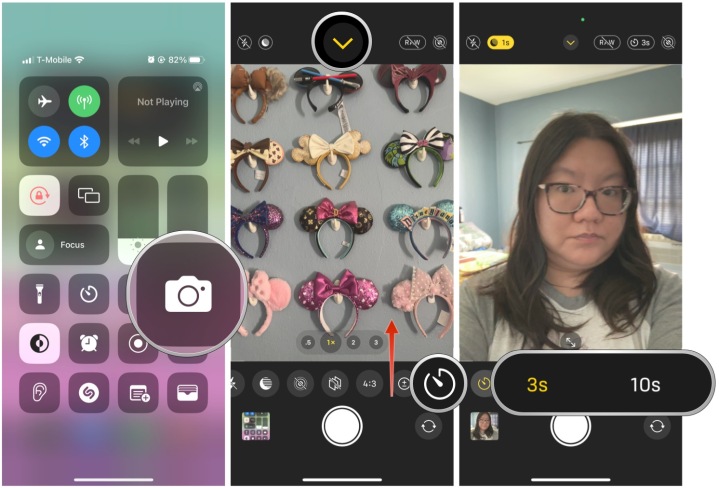
Christine Romero-Chan / Tendências Digitais
Passo 6: Posicione sua foto como quiser.
Etapa 7: aperte o obturador botão. Agora, uma contagem regressiva aparecerá na tela e o LED na parte traseira piscará com a contagem regressiva para que todos na foto saibam quando a foto será capturada.
Quando você usa o timer da câmera, o aplicativo da câmera tira 10 fotos em sequência, caso haja algum movimento durante a captura. Você pode tocar na miniatura no canto inferior esquerdo, tocar em Selecione, e depois percorra as imagens para escolher o seu favorito. Ao salvar os favoritos, você também pode optar por manter tudo ou apenas manter os favoritos para excluir duplicatas e desordem.
Recomendações dos editores



